[名称]:Mac版PSCS6
[大小]:984.73MB
[语言]:简体中文
[安装环境]:macOS10.6及以上系统(不支持macOS10.15及以上系统)
[下载链接]:https://pan.baidu.com/s/1RrJdLbJI-4iVe1ZIgZgiOw
[提取码]: h46b

2.双击打开下载好的【Mac版PSCS6】软件安装包
3.点击【我同意】
4.等待加载中...(大约需要5分钟)
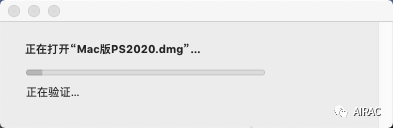
5.双击打开【Install】
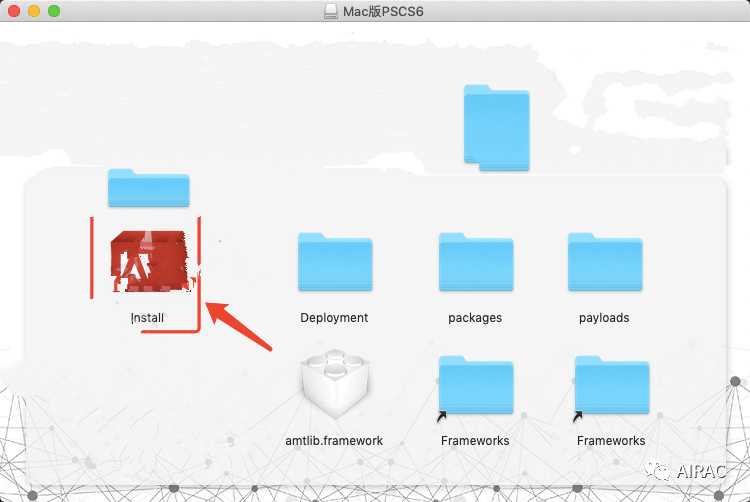
6.等待初始化中...
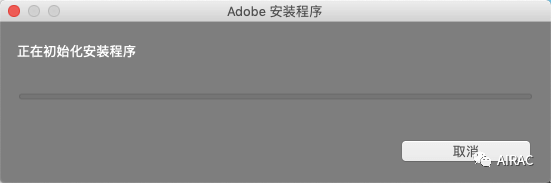
7.点击【作为试用版安装】,后面会激活的,先这样点
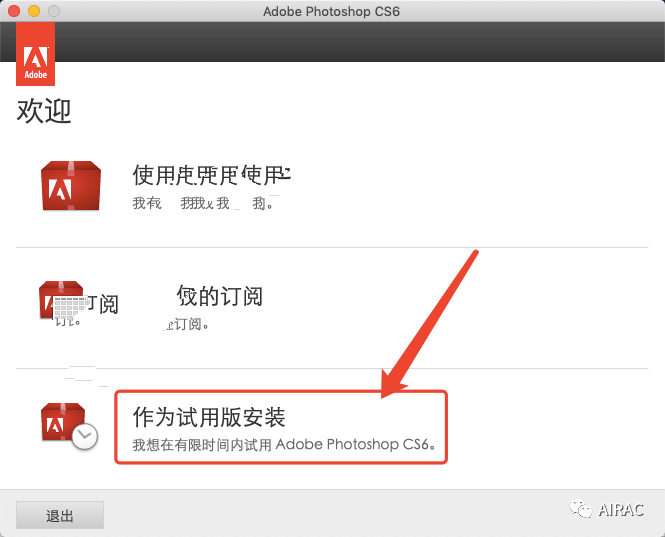
8.点击【接受】
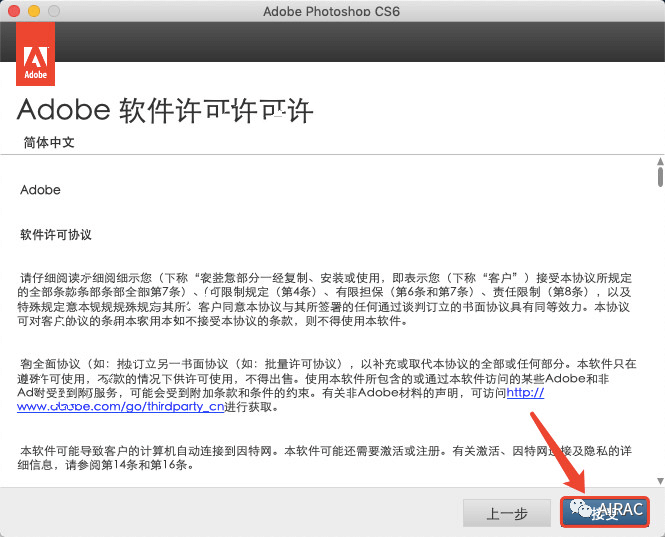
9.点击【安装】
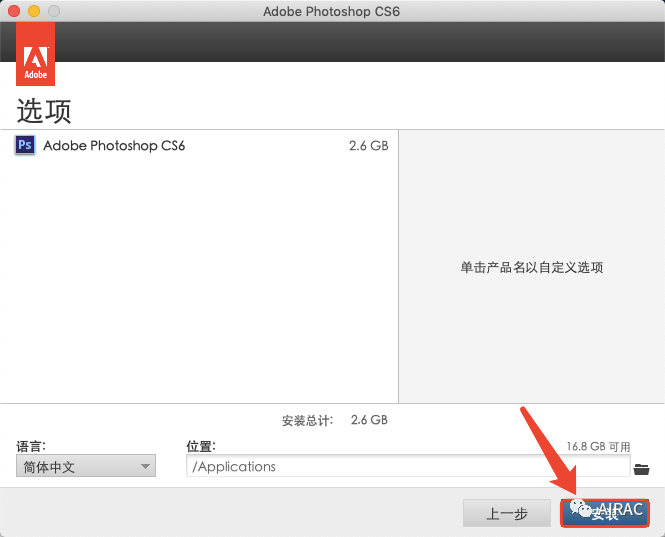
10.输入自己的电脑开机密码后点击【好】
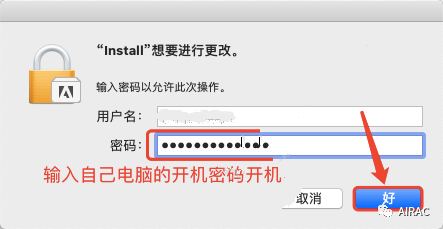
11.等待安装中...
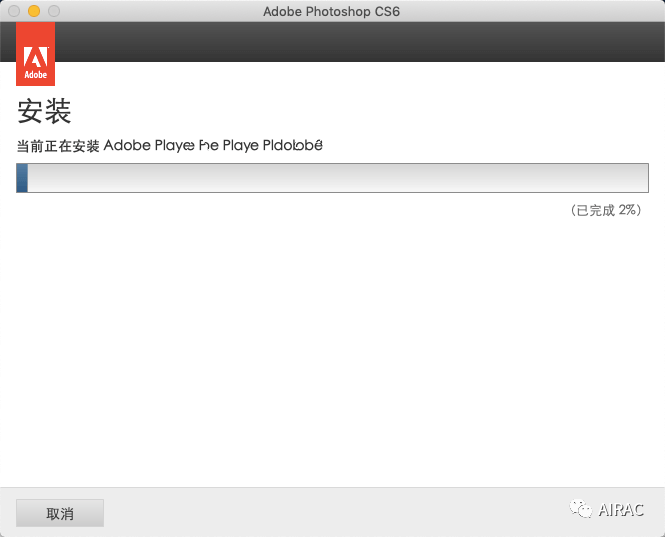
12.点击【关闭】
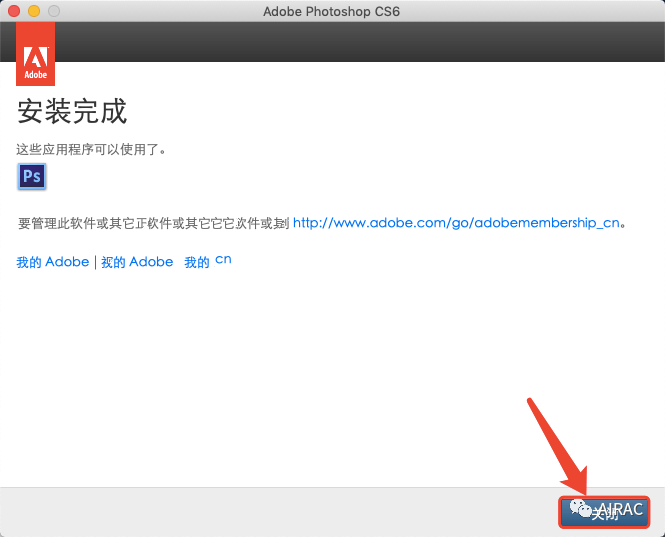
13.返回安装包中,选中【amtilb.framework】文件,鼠标右击【拷贝“amtilb.framework”】
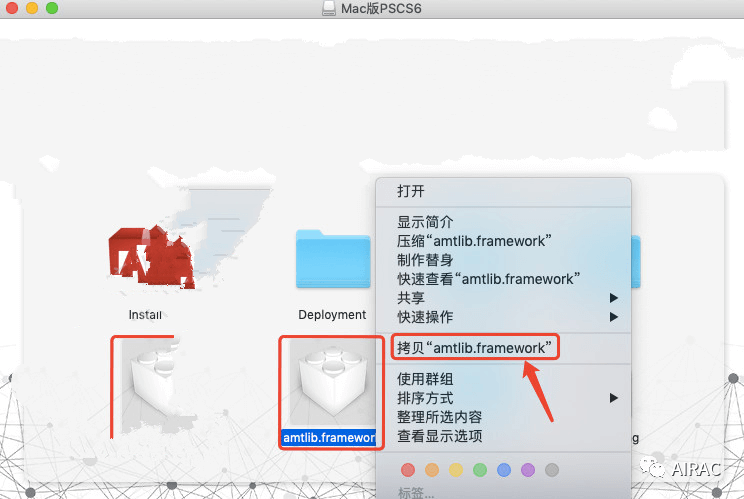
14.点击桌面程序坞的【访达】图标
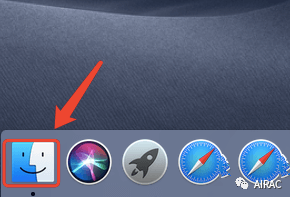
15.找到桌面顶部有【苹果图标】一栏的菜单,先点击【前往】然后再点击【应用程序】
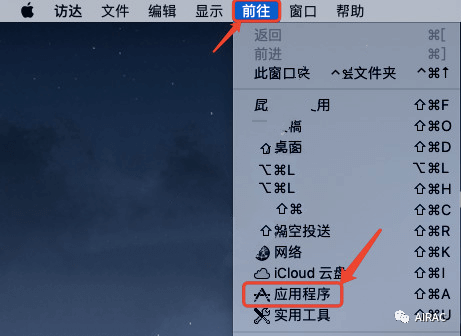
16.双击打开【Adobe Photoshop CS6】
17.鼠标右击【Adobe Photoshop CS6】,然后点击【显示包内容】
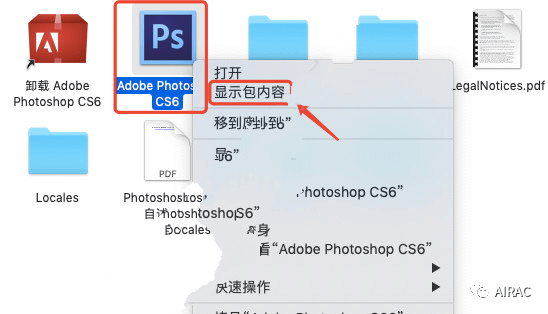
18.双击打开【contents】
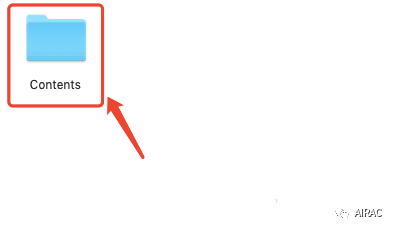
19.双击打开【frameworks】
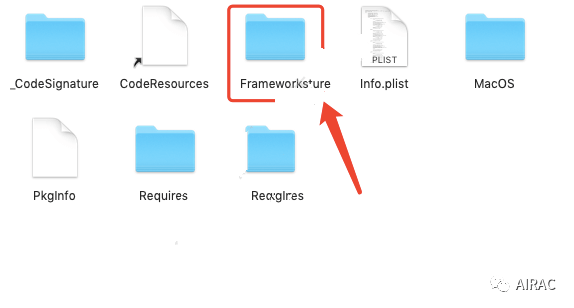
20.在空白处鼠标右击【粘贴项目】
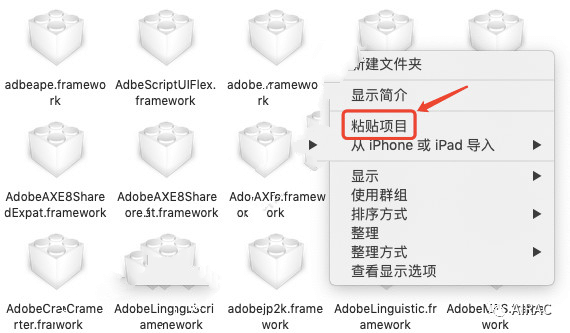
21.点击【替换】
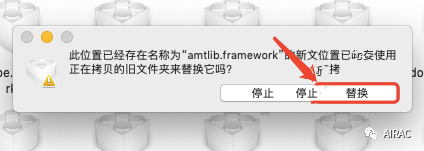
22.在电脑程序坞中找到【启动台】打开
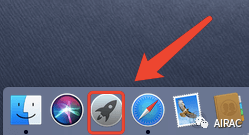
23.找到【Photoshop CS6】的图标后,打开
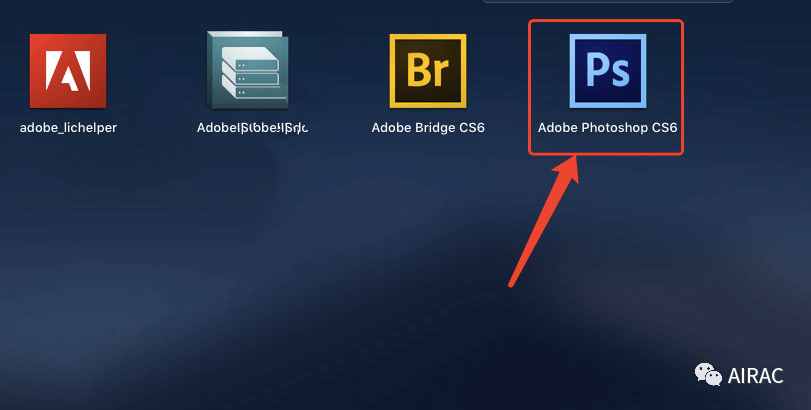
24.安装完成,软件界面如下











评论